实验11 流媒体服务器配置.docx
《实验11 流媒体服务器配置.docx》由会员分享,可在线阅读,更多相关《实验11 流媒体服务器配置.docx(22页珍藏版)》请在冰豆网上搜索。
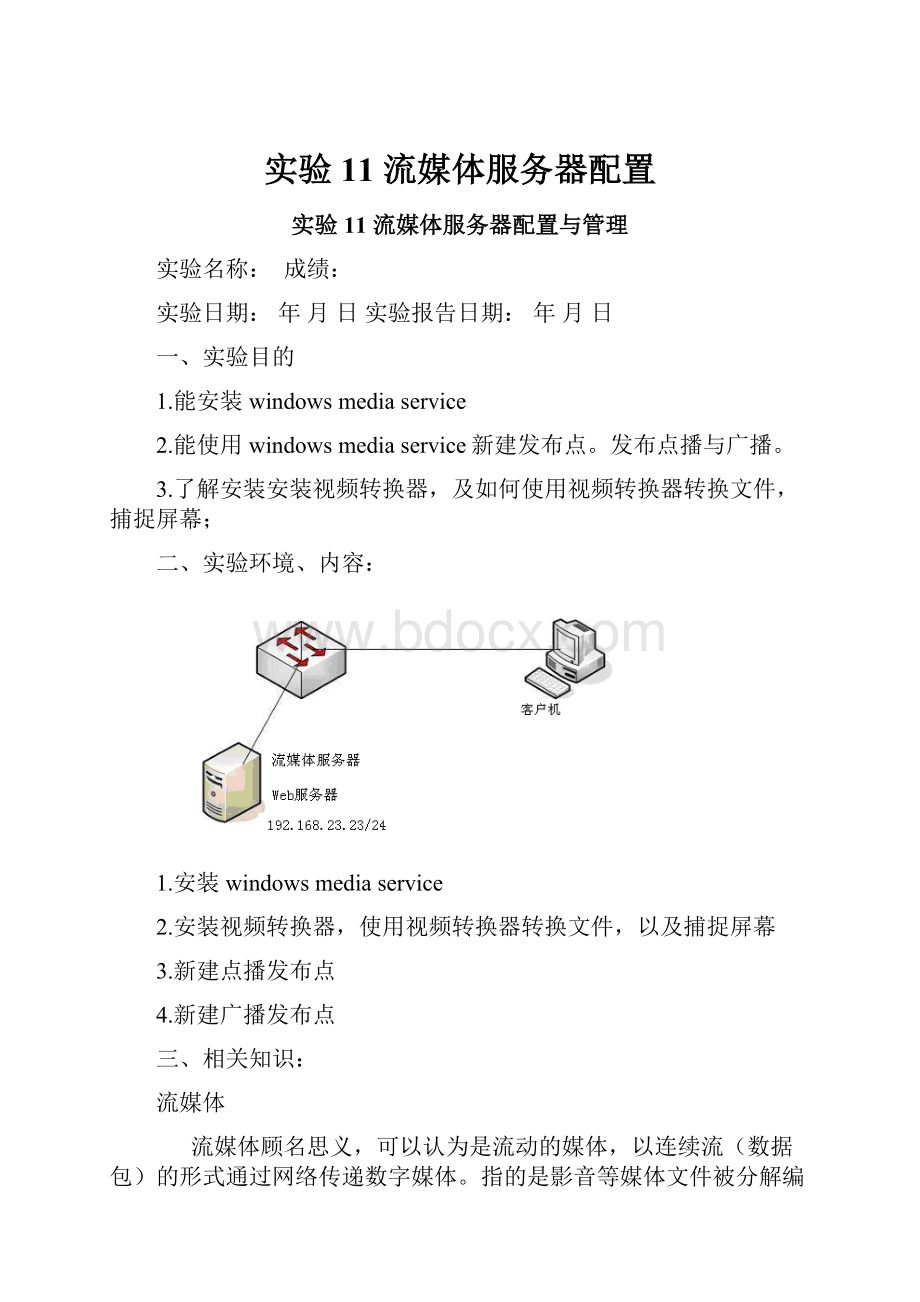
实验11流媒体服务器配置
实验11流媒体服务器配置与管理
实验名称:
成绩:
实验日期:
年月日实验报告日期:
年月日
一、实验目的
1.能安装windowsmediaservice
2.能使用windowsmediaservice新建发布点。
发布点播与广播。
3.了解安装安装视频转换器,及如何使用视频转换器转换文件,捕捉屏幕;
二、实验环境、内容:
1.安装windowsmediaservice
2.安装视频转换器,使用视频转换器转换文件,以及捕捉屏幕
3.新建点播发布点
4.新建广播发布点
三、相关知识:
流媒体
流媒体顾名思义,可以认为是流动的媒体,以连续流(数据包)的形式通过网络传递数字媒体。
指的是影音等媒体文件被分解编码成数字信号象流水一样流向目的地,并在到达目的地时由播放器还原为图像或声音。
这种方法在接收的同时呈现内容,从而可以连续地播放数据,而不必等待下载整个文件,流式处理的文件播放完后,它不会存储在计算机中。
发布点
发布点是WindowsMedia服务器使用来将客户端对媒体内容的访问请求转换为放置该内容的服务器上的物理路径(呈现给播放器的是一个网址,类似于网站的根目录)。
发布点是网管人员用来标志某种类型的媒体服务的点,通过媒体服务器的控制界面,可以看到这些点的工作状态并随时管理。
在客户端成功连接到发布点之后,WindowsMedia服务器管理该连接并传输该内容,客户端通过连接到发布点而能访问来自服务器的内容流。
有两种类型的发布点:
“点播发布点”和“广播发布点”。
一个WindowsMedia服务器可以配置为运行多个发布点,可以广播和点播同时存在。
点播和广播有一些重要的区别。
(1)使用点播发布点
如果你希望由客户端来控制播放,可以操作播放器的播放、暂停、快进等功能,则使用点播发布点。
这种类型的发布点最常用于以文件、播放列表或目录为源的内容。
当客户端连接到该发布点时,将从头开始播放内容。
最终用户可以使用播放机上的播放控件来暂停、快进、倒回、跳过播放列表中的项目或停止。
只有当客户端已连接且可以接收流时,点播发布点才可以传输内容。
从点播发布点传输的内容总是以单播流的形式传递。
这种方式适用于媒体的点播服务,这也是电影服务器要采用的方式。
(2)使用广播发布点
如果你希望在服务器上控制播放和传输内容,则使用广播发布点。
这象是电台或电视台播放节目的方式,节目由服务器持续播放,你错过了就只能错过。
这使用户有看电视节目的类似体验。
它最常用于从编码器、远程服务器或其他广播发布点传递实况流。
当客户端连接到广播发布点时,客户端就加入到已在传递的广播中。
客户端可以启动和停止流,但不会停止服务器的广播,也不能暂停、快进、倒回或跳过。
广播发布点在服务器端启动时立即传输,并一直继续,直到它被管理员停止或内容传输完。
启动可以是由管理员来人工启动;也可以在连接第一个客户端时自动启动。
这种方式适用于较适合于企业的视频会议和比如校园网中足球赛的实况网络直播等。
视频转换器
视频转换器,就是在各种不同的视频信号进行转换,将一种格式的信号转换成另一种格式输出。
主要用于不同制式的视频产品,如电脑,电视,游戏机,各种播放器,安防的监控摄像头等各种与视频输出有关的产品。
在不同制式的输出与输入设备间起到连接与信号放大加强的作用。
四、实验步骤:
(一)安装windowsmediaservice
在文件服务器上,打开控制面板,点击“添加/删除winding组件”,点击详细信息···
勾选所有,点击确定。
完成安装。
(二)安装视频转换器
打开刚刚装好的编码器如下图,选择转换文件,点击确定。
点击下一步。
如图,选择“windowsmedia服务器(流式处理)”。
点击下一步。
按向导,点击“完成”。
如图,正进行文件转换。
点击关闭,完成转换。
点击新建会话,选择捕获屏幕,点击确定。
选择“整个屏幕”,点击下一步。
按照向导,完成。
然后执行一些操作,完成后,点击“停止”,就完成捕获屏幕操作。
(三)电影点播服务器
1.打开开始/程序/管理工具windowsmediaservice,如下图,右击“发布点”,选择“添加发布点(向导)”。
(事例:
做一个电影点播服务器)
2.在“添加发布点向导”窗口,点击下一步。
3.输入名称,点击下一步。
4.选择“目录中的文件”,点击下一步。
5.选择“点播发布点”,点击下一步。
6.选择“添加一个新的发布点”,点击下一步。
7.选择文件位置,点击下一步。
(所有要播放的电影都放在movie文件夹内)
8.如图,勾选“启用该发布点的日志记录”,点击下一步。
9.点击下一步。
10.如图,把图中的钩选取消、点击完成。
11.查看movie发布点的属性,确定如图中的三项以启用。
12.点击“源”,选择播放,进行测试。
13.测试结果如图。
在客户机上输入mms:
//流媒体服务器IP/发布点名称/视频文件名去访问。
若公告过或做过网页,可以http:
//流媒体服务器IP/发布点名称.htm去访问。
14.如图网站wang4(ip为192.168.23.23)的主页为index.htm。
15.编辑index.htm的编码,对网页中的电影1、和电影2进行链接到要播放的电影路径。
16.保存退出。
17.在客户机中的IE输入进行点播观看电影,观看影片1。
18.结果如图,点播服务器可以在客户端对影片进行定位操作。
(四)广播服务器
33.添加一个新的发布点,选择高级发布点
19.如图选择广播,发布点名称为lujiantv,选择要广播的文件的路径,点确定。
20.同点播服务器的网页编码操作,同样为网页中的《在线TV》添加连接,如图
21.在客户端进行测试,点击《在线TV》、播放:
22.测试结果如图,广播服务器在客户端无法控制电影的播放,只能被动接收,无定位条